
NotionとZoomを連携する方法|連携する3つメリットや注意すべきポイントを解説
「NotionとZoomを連携させる方法が知りたい」
「NotionとZoomを連携すると、どんなメリットがあって、何に注意すればいいの?」
上記のような悩みを抱えている方は多いのではないでしょうか。また、オンラインでの会議が増える中で、情報共有ツールのNotionとWeb会議ツールのZoomを連携させたいと考えている方もいるでしょう。
本記事では、NotionとZoomを連携させるための方法や連携することで得られるメリット、連携する際に注意すべきポイントについて詳しく紹介します。
なお、合同会社Metooでは、本質的な課題の可視化・分析を行なった上で、組織に関わる情報(ヒトモノカネ)が円滑に回る仕組みをNotionで構築するサポートを展開しています。
NotionとZoomの連携方法がわからずお悩みの方は、ぜひご相談ください。
また、以下の動画は1時間ありますが、Notionの使い方を日本一分かりやすく解説しています。Notionを使いこなせるようになりたい方は、ぜひご覧ください。
Contents
NotionとZoomを連携する方法【4STEP】

NotionとZoomの連携を連携する方法は、主に以下の4ステップです。
- 「設定」から「自分のコネクト」をクリックし「Zoom」を接続する
- 連携を「許可」する
- 自分のコネクトにZoomが追加されたことを確認する
- Notionカレンダーでミーティング設定時にビデオ会議で「Zoom」を選択する
ここでは、NotionとZoomの連携を連携する方法を解説します。
1.「設定」から「自分のコネクト」をクリックし「Zoom」を接続する
NotionとZoomを連携させるには、まず最初に以下の手順で操作します。
- Notionを開き、画面左下にある「設定(Settings)」をクリック
- 設定画面の左側メニューから「自分のコネクト(My connections)」を選択
- 表示された連携可能なアプリの一覧から「Zoom」をクリックし、接続を開始
上記の手順で操作することで、Zoomの接続ができます。
2.連携を「許可」する
Zoomの接続を開始すると、Zoomアカウントへのログイン画面が表示されます。
続いて以下の手順で操作を進めていきます。
- Notionと連携させたいZoomアカウントでサインインする
- サインイン後に、「NotionがZoomアカウント情報にアクセスすることを許可しますか?」と表記された確認画面が表示される
- 内容を確認し「許可」をクリックする
上記の操作によって、NotionがZoomのミーティング情報などの利用が可能です。
3.自分のコネクトにZoomが追加されたことを確認する
NotionとZoomの連携が正常に完了すると、Notionの「自分のコネクト(My connections)」の一覧画面にZoomが表示されるようになります。
ここで、Zoomが追加されていることを確認しましょう。
もし表示されていない場合は、連携がうまくいっていない可能性があります。そのため、接続状況を確認し、必要であれば再度接続操作を行うか、一度接続を削除してやり直してみてください。
4.Notionカレンダーでミーティング設定時にビデオ「Zoom」を選択する
連携が完了したら、Notionカレンダー上でZoomを活用できます。
Notionカレンダーで新しくミーティングを作成する際に、「ビデオ会議を追加」または類似の項目で「Zoom」を選択できるようになります。
「ビデオ会議を追加」または類似の項目で「Zoom」を選択すると、Notionページ内から直接ZoomミーティングのURLを発行したり、既存のミーティングを紐付けたりすることが可能です。
NotionとZoomを連携してできる4つのこと
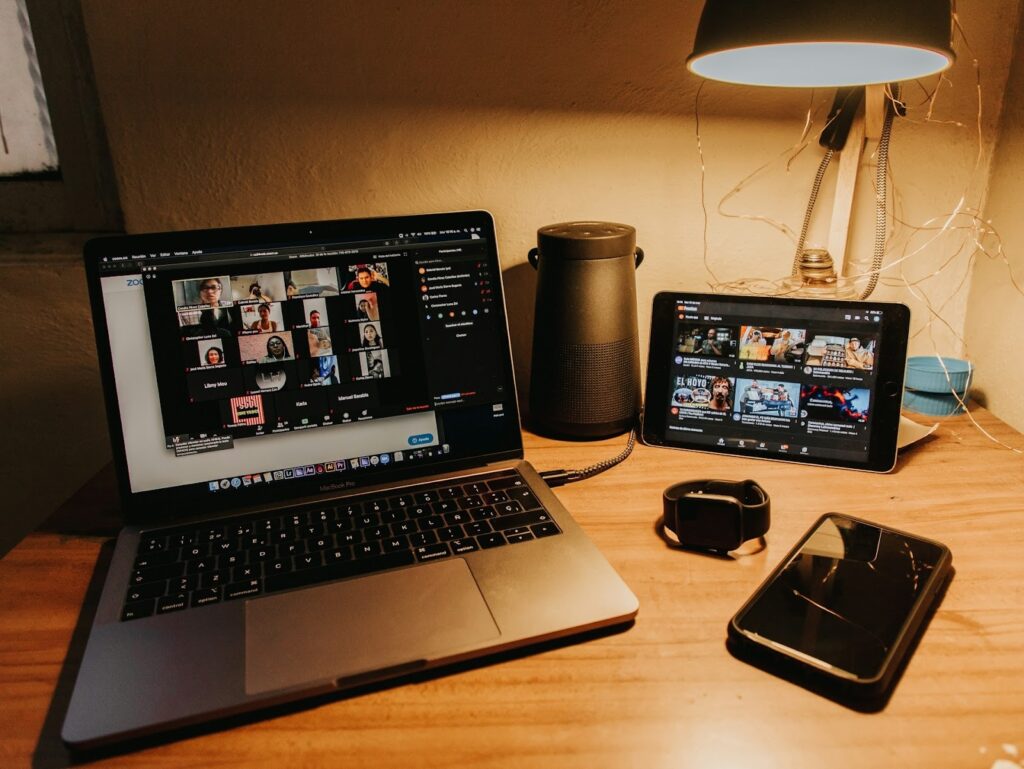
NotionとZoomを連携してできることは、主に以下の4つです。
- 議事録を作成する手間を省ける
- Notion上からZoomミーティングを作成・参加できる
- チームメンバーと会議情報をリアルタイムで共有できる
- ZoomのミーティングURLを一元管理できる
これらの機能を活用して、会議運営を効率化しましょう。
ここでは、NotionとZoomの連携を連携する方法をそれぞれ解説します。
議事録を作成する手間を省ける
NotionとZoomを連携することで、議事録作成の手間を削減できます。
Notionには「AIミーティングノート」という機能があり、連携したZoom会議の内容をリアルタイムで文字起こしし、さらに内容を要約することが可能です。
Notionページ上で「/meet」と入力するだけで簡単に始められます。
単なる文字起こしだけでなく、重要な決定事項やアクションアイテムを自動で抽出・整理してくれるため、会議後のまとめ作業や資料作成に非常に役立ちます。
Notion上からZoomミーティングを作成・参加できる
NotionとZoomの連携によって、Notionのページ上から直接Zoomミーティングのスケジュール設定や参加が可能です。
ビデオ会議の項目で「Zoom」を選ぶだけで、ミーティングURLが自動で生成され、Notionページに挿入されます。Notionカレンダーやプロジェクトのタスク管理ページから、関連するZoomミーティングを直接作成できるようになります。
参加メンバーは、別途Zoomアプリを開いたりURLを探したりする必要がなく、Notionページ上のリンクをクリックするだけでスムーズに会議に参加が可能です。
チームメンバーと会議情報をリアルタイムで共有できる
NotionとZoomを連携させることで、チームメンバーとの会議情報の共有がよりスムーズになります。
NotionページでZoom会議の日時や議題、関連資料などをメンバーに共有しておけば、全員が常に最新の情報を確認できます。さらに、会議中にメンバーが同じNotionページにアクセスし、リアルタイムでメモを取ったり、議事録を共同で編集したりすることも可能です。
そのため、記録の抜け漏れを防ぎ、認識のずれを減らすことができます。
ZoomのミーティングURLを一元管理できる
NotionとZoomを連携させると、これまで個別に管理していたZoomミーティングのURLを、Notion上で一元管理できます。
例えば、プロジェクトごとや定例会議ごとに作成したNotionデータベースに、各ZoomミーティングのURLや関連情報を記録できます。さらに、カレンダービューで表示すれば、いつどの会議があるかが一目で確認することが可能です。
そのため、URLを探す手間が省けるだけでなく、共有漏れや管理ミスを防ぎ、会議へのスムーズなアクセスを実現します。
NotionとZoomを連携する3つのメリット

NotionとZoomを連携するメリットは、主に以下の3つです。
- ヒューマンエラーが削減される
- 会議の設定や招待メールを行う手間が削減される
- 業務の標準化や連携が進む
これらのメリットを理解し、連携機能を最大限に活用しましょう。
ここでは、NotionとZoomを連携するメリットをそれぞれ解説します
ヒューマンエラーが削減される
NotionとZoomを連携する大きなメリットの1つは、ヒューマンエラーを削減できることです。
例えば、ZoomミーティングのURLを手作業でコピー&ペーストする際に起こりがちなリンク切れや、招待メールの宛先入力ミスなどを防げます。また、URLは自動で正確に生成・挿入され、参加者への共有もNotionページを通じて確実に行えます。
手作業によるミスが減ることで、ミスを修正するための余計な手間や時間がなくなり、本来の業務に集中することが可能です。
会議の設定や招待メールを行う手間が削減される
会議の設定や参加者への招待メール作成などの煩雑な準備作業の手間が削減されることも、NotionとZoomを連携するメリットの1つです。
連携後は、Notionカレンダーやタスク管理ページなど、普段使っているNotionの画面から直接Zoomミーティングの作成が可能です。また、ミーティングURLは自動で発行され、関連情報と共にNotionページに記録されます。
参加者はそのNotionページを確認すればよくなるため、個別に招待メールを送る必要がなくなります。その結果、会議準備にかかる時間を短縮し、他の重要な業務にリソースを割り当てることが可能です。
業務の標準化や連携が進む
NotionとZoomの連携は、チーム内での業務の標準化やツール間の連携を促進する効果も期待できます。
例えば、会議に関する議題、資料、議事録、決定事項などの情報をNotion上で一元管理するルールをチーム内で設けることで、情報の検索性が向上し煩雑な管理から解放されます。
また、会議設定や招待などの付随業務の時間も削減され、チーム全体の生産性の向上が実現可能です。
そのため、社内やチーム内で情報共有の効率化や検索性の向上、管理コストの削減を進めたい場合は、Notionを活用してみましょう。
NotionとZoomを連携する際に注意すべき4つのポイント

NotionとZoomを連携する際に注意すべきポイントは、主に以下の4つです。
- アクセス権限の管理を徹底する
- ページ内にあるデータを適切に管理する
- リンクを共有する際は意図しない情報公開を防ぐ
- 「待機室」を活用して参加者を確認する
ここでは、NotionとZoomを連携する際に注意すべきポイントをそれぞれ解説します。
アクセス権限の管理を徹底する
NotionとZoomを連携して利用する際は、Notionページのアクセス権限管理を徹底することが非常に重要です。
ZoomミーティングのURLや会議資料などが記載されたNotionページを、誰でも閲覧・編集できる「公開」状態にしてしまうと、意図せず機密情報が外部に漏洩するリスクがあります。社外秘の情報を含む会議の場合は、特に注意が必要です。
そのため、ページの共有設定を確認し、会議の参加者や関係者など、アクセスを許可すべき人にのみ適切な権限(閲覧のみ、コメント可、編集可など)を付与するようにしましょう。
ページ内にあるデータを適切に管理する
Notionページ内にどのようなデータを記載するかも、適切に管理する必要があります。特に、会議資料や議事録の中に、個人情報(氏名、連絡先など)や機密情報が含まれる場合は注意が必要です。
ZoomミーティングのURLや参加者リストなどをそのままページに記載していると、アクセス権限を持つメンバーを通じて、意図しない範囲に情報が拡散してしまうリスクも考えられます。
Notionを安全に運用するためにも、記載する情報の範囲に関する社内ルールを設けたり、ページの管理責任者を定めたりすることが大切です。
リンクを共有する際は意図しない情報公開を防ぐ
Notionで作成したZoomミーティングのURLを含むページを共有する際は、リンクの公開範囲設定に細心の注意を払いましょう。
NotionにはページをWeb上に公開する機能がありますが、「Web上で公開」設定の状態でリンクを共有すると、そのURLを知っている人なら誰でもページにアクセスできてしまいます。
万が一、ページに機密性の高いミーティングURLが記載されていた場合、第三者による不正参加や情報漏洩につながる重大なリスクがあります。そのため、共有範囲を適切に設定し、意図しない情報公開を防ぐことが重要です。
関連記事:Notionに潜むセキュリティリスク(危険性)とは?安全に使うための対策3選を解説
「待機室」を活用して参加者を確認する
Zoomには、ミーティングのホストが参加者を一人ずつ確認してから入室を許可する「待機室」機能があります。
NotionページでZoomリンクを共有している場合でも、何らかの理由で想定外のユーザーがリンクにアクセスしてしまう可能性はゼロではありません。特に、重要な会議や機密情報を扱う会議の場合は、この待機室機能を有効にしておくことがおすすめです。
ホストが参加予定者リストと照らし合わせながら入室を許可することで、不審なユーザーの参加を未然に防ぎ、ミーティングの安全性を高められます。
NotionとZoomの連携方法や運用にお悩みの方は「合同会社Metoo」へご相談ください
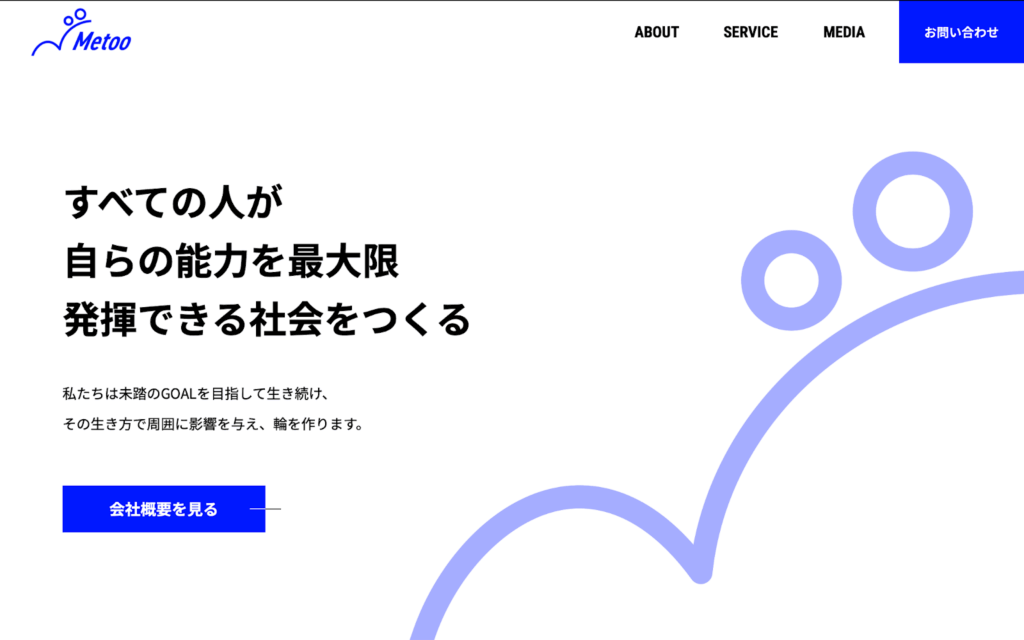
本記事では、NotionとZoomを連携させる手順やメリット、そして安全に利用するための注意点について解説しました。
NotionとZoomを連携させることで、Notion上から直接Zoomミーティングを作成・参加できたり、会議情報をメンバー間でリアルタイムに共有できたりと、会議運営の効率を大幅に向上させられます。
ただ、アクセス権限の管理や共有設定を誤ると、情報漏洩や不正アクセスといったセキュリティリスクも伴うため、導入・運用にあたっては、セキュリティ対策を徹底することが不可欠です。
なお、合同会社Metooでは、本質的な課題の可視化・分析を行なった上で、組織に関わる情報(ヒトモノカネ)が円滑に回る仕組みをNotionで構築するサポートを展開しています。
NotionとZoomの連携設定や、安全かつ効率的な運用方法についてお悩みの方は、ぜひお気軽にご相談ください。


